विंडोज 10 में रन कमांड हिस्ट्री को कैसे साफ़ करें
यह पोस्ट विंडोज 10 में रन डायलॉग कमांड हिस्ट्री को क्लियर करने का तरीका बताएगी। विंडोज 10 में रन डायलॉग बॉक्स एक बहुत ही शक्तिशाली टूल है। आप इस उपयोगिता का उपयोग अपने इच्छित ऐप और दस्तावेज़ों को सीधे खोलने के लिए कर सकते हैं जिनका पथ ज्ञात है। आपको टेक्स्ट बॉक्स में ऐप का नाम या फ़ोल्डर पथ टाइप करना होगा और फिर एंटर दबाएं, यह आपको पसंदीदा स्थान पर ले जाएगा।
इसके अलावा, यह आपके कंप्यूटर पर एप्लिकेशन को खोलने के लिए आपके द्वारा उपयोग की जाने वाली कमांड को स्टोर करता है। और जब आप किसी कमांड का पहला अक्षर टाइप करते हैं, तो सभी मैचिंग कमांड वहां सूचीबद्ध हो जाते हैं। यदि आप अपने रन डायलॉग हिस्ट्री में आइटम्स को हटाना चाहते हैं तो यह पोस्ट आपको ऐसा करने में मदद करेगी।
Windows रजिस्ट्री का बैकअप लेना सुनिश्चित करें क्योंकि यदि आप नहीं जानते कि आप क्या कर रहे हैं तो रजिस्ट्री को संशोधित करना जोखिम भरा है। रन कमांड इतिहास को अक्षम करने के लिए आपको सबसे हाल ही में प्रयुक्त (एमआरयू) सूचियों को साफ़ करना होगा।
विंडोज 10 पर, आप रजिस्ट्री संपादक का उपयोग कर सकते हैं यदि आपने अपने कंप्यूटर में एक व्यवस्थापक के रूप में साइन इन किया है।
विंडोज सर्च बॉक्स में regedit खोजें।
खोज परिणाम से रजिस्ट्री संपादक का चयन करें।
यदि स्क्रीन पर यूएसी पॉपअप दिखाई देता है, तो अपनी स्वीकृति देने के लिए हाँ बटन पर क्लिक करें।
पथ पर नेविगेट करें - \Explorer\RunMRU
रजिस्ट्री मान पर राइट-क्लिक करें और हटाएं विकल्प चुनें।
मान हटाने की पुष्टि करने के लिए हाँ बटन पर क्लिक करें।
इस तरह आप उन सभी कमांड को हटा सकते हैं जिन्हें आप रन डायलॉग हिस्ट्री से हटाना चाहते हैं।
यदि आप इन चरणों के बारे में विस्तार से जानना चाहते हैं, तो पढ़ना जारी रखें:







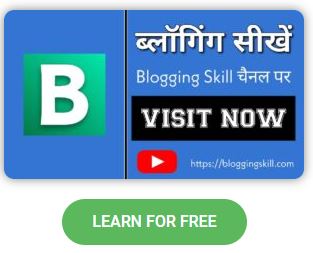

0 Comments